안드로이드 무료 텍스트 변환 앱 추천 10가지 (음성/회의록)
2025년 6월 7일


그런 분들을 위해 안드로이드에서 사용할 수 있는 텍스트 변환 서비스 및 앱을 정리해 보았습니다.
- 스마트폰으로 간편하게 음성 입력이나 회의록 작성을 해보고 싶다.
- 내 목적에 딱 맞는 앱을 엄선하고 싶다.
- 이런 종류의 앱은 처음 사용하므로, 가급적 무료로 사용해보고 만족한 후에 유료 앱을 선택하고 싶다.
이렇게 생각하는 분들이 많을 것입니다.
하지만 인터넷에서 스마트폰 텍스트 변환 앱을 찾아보면, 소개된 앱들은 아이폰에서만 지원되는 앱들이 대부분입니다. 안드로이드 사용자들은 소외감을 느끼고 있지 않을까요?
그래서 이번에는 안드로이드에서도 이용할 수 있는 앱으로만 엄선하여, 각각 특징이 다른 추천 앱을 소개합니다.
새로운 앱을 설치하지 않고도 안드로이드의 표준 기능으로 간편하게 텍스트 변환을 시도하는 방법도 설명하고 있으니, 이 글을 읽으면 굳이 텍스트 변환 앱을 사용하기 위해 아이폰으로 바꾸거나 전용 PC를 준비할 필요가 없을 것입니다. 꼭 끝까지 읽어보세요.
안드로이드 텍스트 변환 서비스/앱 추천 10가지
그럼 바로 AI를 활용한 텍스트 변환 웹 서비스부터 음성에 강한 앱까지, 안드로이드에서 텍스트 변환을 할 때 유용한 서비스와 앱을 소개합니다!
1. 모지오코시상 (Mojiokoshi-san)

AI를 활용한 고성능 텍스트 변환 서비스로 추천하는 앱입니다.
고성능 텍스트 변환을 다방면으로 수행할 수 있는 것이 특징이며, 고민된다면 이 앱을 선택하면 틀림없습니다.
사용 상황에 따라 2가지 AI 음성 인식 엔진을 구분하여 사용할 수 있는 것도 장점입니다.
두 AI 모두 일본어 텍스트 변환 성능은 뛰어나지만, 다음과 같은 특징을 가지고 있습니다.
- PerfectVoice: 최고 정밀도의 텍스트 변환 가능, 100개 언어 지원
- Amivoice: 일본어 인식에 뛰어나며, 화자 분리(말하는 사람별로 텍스트 변환) 가능
IT, 의료 등 전문 용어도 정확하게 인식해 줍니다.
20가지 이상의 파일 형식을 지원하며, 음성 파일 외에도 동영상, 이미지, 사진 등의 텍스트 변환을 원하는 분들께 추천합니다.
PDF 문서도 텍스트 변환이 가능하여, 간이 OCR 도구로도 활용할 수 있습니다.
1분까지는 무료이며, 사용자 등록도 필요 없어 부담 없이 고성능 AI 텍스트 변환을 경험할 수 있습니다.
사용 방법은 홈페이지에서 미디어 파일을 업로드하기만 하면 됩니다. 브라우저에서 이용할 수 있어, 불필요한 앱을 설치하고 싶지 않은 분들에게도 안성맞춤입니다.
텍스트 변환에 어려움을 겪고 있다면, 먼저 '모지오코시상'을 사용해 보세요.
2. Speechnotes
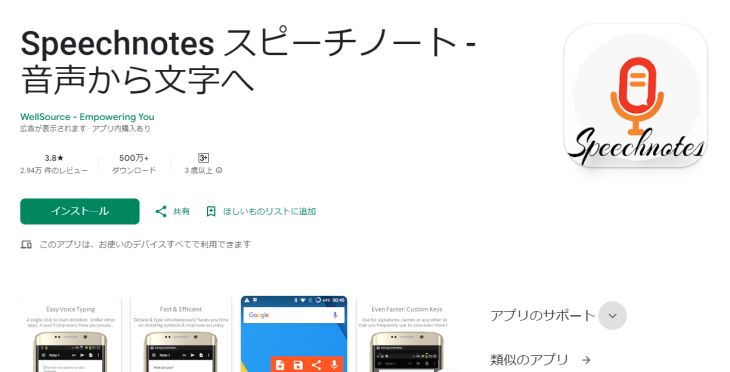
간편하게 음성 메모를 작성하는 데 추천하는 앱입니다.
앱을 실행하고 마이크 버튼을 누르기만 하면 바로 음성 텍스트 변환이 시작됩니다.
기능은 간단하지만, 구두점이나 느낌표 등의 기호 및 줄 바꿈 등을 한 번의 탭으로 문장 안에 삽입할 수 있으며, 음성 명령으로도 입력 가능한 것이 장점입니다.
작성한 텍스트를 공유 기능을 통해 다른 앱으로 전송할 수 있는 것도 편리합니다.
3. 장시간 음성 파일 플레이어
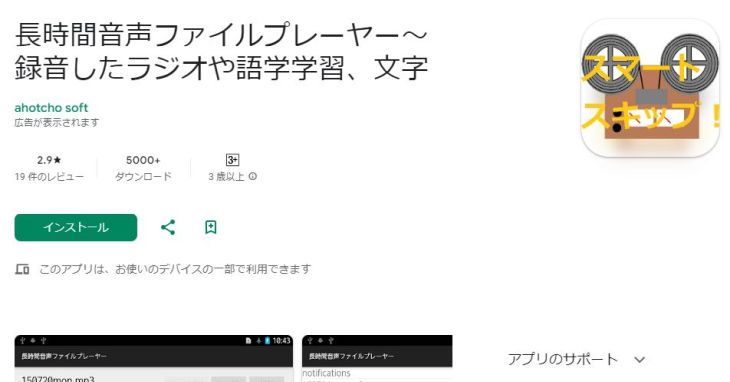
수동으로 텍스트를 입력하여 녹취록을 작성할 때 사용할 음원 재생 플레이어를 찾고 있다면, 이 앱을 추천합니다.
무단계 빨리 감기/되감기가 가능한 전용 슬라이더와 원하는 초 단위로 건너뛰기 재생이 가능한 버튼이 특징입니다.
지원하는 오디오 파일은 wav, mp3, wma, aac, m4a로 매우 다양합니다.
녹취록 작성 용도 외에도 오디오북 재생이나 영어 학습 등에도 활용할 수 있을 것 같습니다.
4. AutoMemo
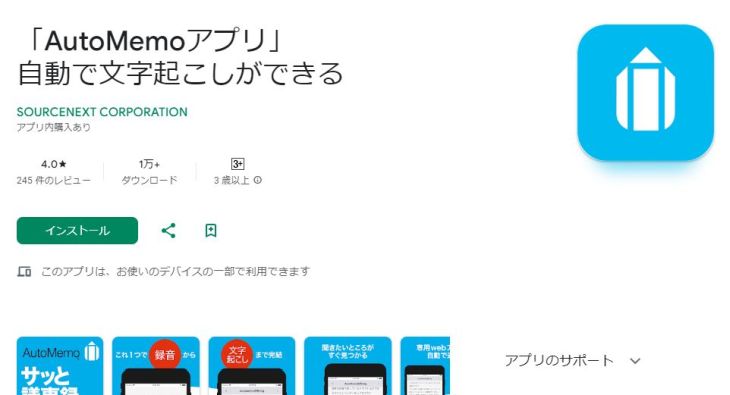
AutoMemo는 일본의 소스넥스트(Sourcenext)에서 제공하는 서비스로, 녹음 및 텍스트 변환이 가능한 안드로이드 앱입니다.
앱 자체의 녹음 기능 외에 파일을 지정하여 텍스트 변환도 가능합니다.
AI 기반의 텍스트 변환으로, 일본 서비스라는 점이 안심할 수 있는 포인트입니다.
다만, 성능 면에서는 일본어는 괜찮지만 영어는 아직 부족하다는 Google Play Store 리뷰가 있어 아쉬운 점입니다.
안드로이드용 텍스트 변환 앱의 선택지 중 하나로 고려해 볼 만합니다.
5. Transkriptor
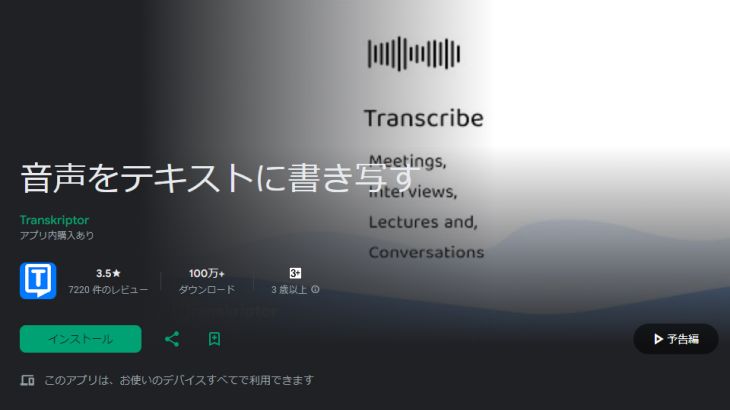
기본적인 기능을 갖춘 안드로이드 앱입니다.
회의 등 실시간 텍스트 변환과 파일에서 텍스트 변환을 지원하는 앱으로, AI 텍스트 변환 앱으로서 표준적인 기능을 갖추고 있습니다.
다만, 앱 본체와 설명은 일본어로 되어 있지만 해외 앱이므로, '모지오코시상(Mr. Transcription)'을 비롯한 일본 국내용으로 제작된 앱/서비스와는 지원 및 서비스의 세심함이 다르다는 점을 이해하고 사용하는 것이 좋습니다.
6. iRecord 자동 텍스트 변환

인터뷰나 회의와 같은 음성의 자동 텍스트 변환을 지원하는 안드로이드 앱입니다.
실시간으로 음성을 인식하여 텍스트로 변환하거나 파일을 읽어 텍스트로 변환하는 등 기본적인 기능을 갖추고 있습니다.
스마트폰 앱인데도 텍스트 파일로 내보내기가 가능하다는 점은 PC에서는 기본 중의 기본 기능으로, 심플함을 선호하는 분들에게는 반가운 점입니다.
간단한 앱을 찾고 있을 때 고려해 볼 만합니다.
다만 이 앱도 해외 앱이므로, 일본 국내 서비스와의 지원 차이를 이해하고 사용하는 것이 좋습니다.
7. Otter

텍스트 변환할 음성이 영어라면, 이 특화된 앱을 추천합니다.
실제로 사용해 본 경험으로도 영어 음성 인식 기능의 정확도는 (이 분야에서 유명한) Google이나 Microsoft를 능가하는 인상입니다.
여러 화자를 구분하는 '음성 지문 식별 기능'도 기본 탑재되어 있어, 회의록 도구로서도 매우 우수합니다.
해외 파트너나 거래처와의 교류가 많은 분들은 꼭 한 번 사용해 보시길 바랍니다.
8. Notta

자동으로 텍스트 변환된 내용을 나중에 꼼꼼하게 편집하고 싶은 분들에게 추천하는 앱입니다.
키워드 검색, 태그 지정, 마킹/시작 지점 설정, 이미지 삽입, 문장 교정 등 편집 도구가 매우 충실하다는 점이 큰 특징입니다.
다만, 기능이 매우 많아서 익숙해지는 데 시간이 좀 걸릴 수 있습니다.
와 같이 어려움을 겪을 수 있습니다.
무료로 이용할 수 있는 기능은 제한적이므로, 본격적으로 활용하고 싶은 분들은 유료 버전도 고려해 보세요.
9. Edivoice
현재 사용 중인 메모 앱이나 에디터에서 편리한 음성 입력 도구를 사용하고 싶은 분들에게 추천하는 앱입니다.
안드로이드 일본어 입력 확장 기능인 '머쉬룸(マッシュルーム)'을 지원하므로, 다른 앱에서 키보드 앱처럼 호출할 수 있다는 점이 큰 특징입니다.
이 앱도 Speechnotes와 마찬가지로 기호 및 줄 바꿈 단축키와 음성 명령을 지원합니다.
사용자 사전도 제공되어 고유명사 등을 등록해두면 오타를 줄일 수 있는 장점도 있습니다.
※2023년 현재, Google Play 스토어에서는 공개가 종료되었으며, 개발자 웹사이트에서 구버전만 공개되어 있습니다.
10. Papago - AI 통역·번역

"한국어에 강하다"는 특징을 가진 앱이 바로 이것입니다.
그도 그럴 것이, 한국의 네이버가 만든 AI 앱으로, 일본어와 한국어 번역도 가능합니다.
한국어, 영어, 일본어, 중국어를 비롯한 13개 언어를 지원하며, 음성을 인식하여 화면에 텍스트로 변환해 줍니다.
한국어 텍스트 변환을 원하는 분들에게 추천하는 앱입니다.
안드로이드 스마트폰 텍스트 변환 서비스·앱 선택 가이드
그렇다면 안드로이드 스마트폰에서 텍스트 변환 서비스나 앱을 선택할 때 어떤 점을 주의해야 할까요?
특히 주의해야 할 포인트에 대해 설명합니다.
1. AI 텍스트 변환 추천

안드로이드 스마트폰용 텍스트 변환 서비스·앱을 선택할 때 중요하게 고려해야 할 포인트.
그것은 바로 AI를 활용한 텍스트 변환 서비스를 선택하는 것입니다.
AI가 발전하면서 텍스트 변환의 품질은 비약적으로 향상되었습니다.
과거에는 비싼 비용을 지불하고 사람이 직접 키보드를 두드려 텍스트 변환을 해야만 얻을 수 있었던 품질을, AI 덕분에 훨씬 빠르고 합리적인 가격으로 실현할 수 있게 되었습니다.
텍스트 변환을 비롯한 음성 처리는 AI에게 강점인 분야입니다.
AI 텍스트 변환 서비스를 선택하면 분명 여러분이 원하는 결과를 얻을 수 있을 것입니다.
2. 폭넓게 활용 가능한 AI 텍스트 변환 서비스 선택

AI를 활용한 텍스트 변환 서비스·앱을 선택할 때 또 다른 포인트는 다방면으로 활용할 수 있는 서비스를 선택하는 것입니다.
텍스트 변환이라고 하면 녹음된 음성 파일을 텍스트로 변환하는 이미지가 있지만, 사실 동영상 파일도 텍스트로 변환할 수 있습니다.
또한 '모지오코시상(Mr. Transcription)'이 PDF 파일이나 이미지 파일도 텍스트로 변환할 수 있듯이, 서비스에 따라서는 음성이나 동영상 외의 텍스트 변환도 가능합니다.
또한, AI의 강점 분야가 넓은 것도 중요합니다.
텍스트 변환용 AI는 높은 성능을 가지고 있지만, 종류에 따라 강점 분야가 다릅니다.
예를 들어 '모지오코시상'에서는 "PerfectVoice"와 "AmiVoice" 두 가지 텍스트 변환용 AI 엔진을 선택할 수 있지만,
- PerfectVoice: 속도가 빠름 (수십 분 파일도 10분 정도 소요), 100개 언어 지원
- AmiVoice: 화자 분리 기능 있음 (말한 사람별로 텍스트 변환), 일본어·영어 지원
와 같이 각각의 특징이 있습니다.
따라서 외국어 텍스트 변환이라면 다국어 지원 텍스트 변환 엔진, 회의 텍스트 변환이라면 화자 분리 기능이 있는 텍스트 변환 엔진과 같이 강점 분야에 맞춰 텍스트 변환 엔진을 구분하여 사용할 수 있습니다.
또한 "화자가 적은 외국어 텍스트 변환"이나 "
전문 용어 받아쓰기 등 난이도가 높은 음성 파일의 경우, 여러 AI 받아쓰기 엔진을 시도한 후 정확도가 높은 받아쓰기가 이루어진 엔진을 선택하는 방식으로도 사용할 수 있습니다.
AI 받아쓰기 엔진을 선택할 때는 다양한 상황에 대응할 수 있는 서비스를 선택하는 것이 좋습니다.
3. 조작이 간편한 받아쓰기 서비스/앱 선택

조작이 간편한 것도 받아쓰기 서비스/앱을 선택할 때 중요한 요소입니다.
받아쓰기 서비스나 앱을 사용하는 경우가 많은 것은 비즈니스나 인터뷰와 같이 신속함이 요구되는 용도입니다.
조작이 간편할수록 원활하고 빠르게 받아쓰기를 할 수 있습니다.
이번에 소개한 서비스/앱 중에서 사용법이 가장 간단한 것은 단연 '모지오코시상(Mr. Transcription)'입니다.
홈페이지를 열고 파일을 업로드하기만 하면 받아쓰기가 시작됩니다.
자세한 사용법은 아래에서 설명하고 있으니 참고해 주세요.
4. 개인 정보 및 기밀 정보가 보호되는 서비스/앱 선택
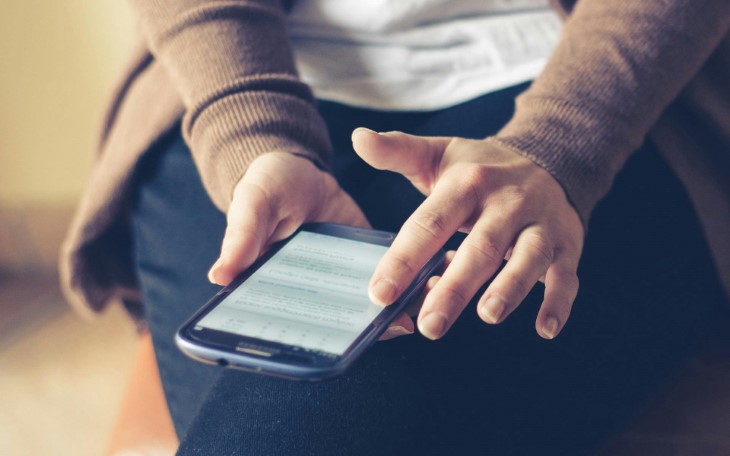
업무용으로 받아쓰기 서비스/앱을 사용할 때 신경 쓰이는 것은 개인 정보 및 기밀 정보가 보호되는지 여부입니다.
이러한 관점에서 볼 때, 일본 국내 기업이 일본 국내용으로 제공하는 앱/서비스를 선택하는 것이 좋습니다.
개인 정보나 기밀 정보가 포함된 파일을 받아쓰기할 때는 사전에 서비스 이용 약관에서 비밀 유지에 대해 확인해야 합니다.
또한, 예를 들어 '모지오코시상(Mr. Transcription)'의 경우 보안 점검표 작성을 지원하는 등 업무용 사용에 대해서도 서비스마다 특징이 있습니다.
'모지오코시상(Mr. Transcription)'의 보안에 대해서는 이 글에서 자세히 설명하고 있습니다. 꼭 함께 읽어보세요.
모지오코시상(Mr. Transcription)의 보안은 어떻게 되나요? 서버 등 자세한 답변
5. 무료로 사용해 볼 수 있는지 확인

AI 받아쓰기 성능이 높다고 해도, 실제로 사용해보지 않고 바로 돈을 지불하는 것은 불안할 수 있습니다.
그래서 추천하는 것은 미리 무료로 사용해보고, 어느 정도의 정확도와 속도로 받아쓰기를 해주는지 확인하는 것입니다.
위에서도 언급했듯이, 예를 들어 '모지오코시상(Mr. Transcription)'의 경우, 회원가입 없이 1분까지의 받아쓰기를 무료로 사용할 수 있습니다.
또한 무료 플랜이 있는 다른 서비스도 있습니다 (단, 계정 생성이 필요한 경우가 많습니다).
받아쓰기로 고민하고 있다면, 지금 이 글을 읽고 있는 Android 스마트폰으로 실제로 무료로 사용해보는 것을 추천합니다!
상황별 받아쓰기 서비스/앱 선택 시 확인해야 할 기능
Android 스마트폰에서 사용할 수 있는 받아쓰기 서비스/앱을 선택할 때 결정적인 기능을 상황별로 살펴보겠습니다.
회의: "화자 분리 기능" 확인

업무에서 받아쓰기를 할 때 매우 유용한 것이 "화자 분리 기능"입니다.
이것은 말하는 사람이 누구인지 알 수 있도록 받아쓰기해주는 기능입니다.
사람의 손으로 키보드를 사용하던 시대에는 화자 분리가 받아쓰기 작가에게 높은 기술을 요구했기 때문에, AI 받아쓰기에서 처음으로 누구나 쉽게 사용할 수 있게 된 기능이라고 할 수 있습니다.
모든 AI 받아쓰기 엔진에 있는 기능은 아니므로, 사용하려면 화자 분리 기능이 있는 서비스를 선택해야 합니다.
예를 들어 '모지오코시상(Mr. Transcription)'의 경우, AI 엔진인 "Amivoice"에 이 기능이 탑재되어 있습니다.
특히 회의록을 작성할 때 수고를 크게 줄일 수 있으므로, 회의 받아쓰기를 할 때는 꼭 확인해 보세요.
강연: 전문 용어 처리 능력 확인

학술 강연이나 회사에 강사를 초빙하여
의 비즈니스 강연 등에서 유용한 것은 **전문 용어**에 강한 텍스트 변환 AI입니다.기본적으로 텍스트 변환 AI 엔진은 전문 용어도 높은 정확도로 텍스트 변환을 해주지만, **전문 용어에는 동음이의어 단어가 많은** 경우가 있습니다.
고성능 AI라도 잘못된 한자로 텍스트 변환을 할 가능성은 있습니다.
여기서 추천하고 싶은 것은 여러 AI 텍스트 변환 엔진을 구분하여 사용할 수 있는 서비스입니다.
"PerfectVoice"와 "AmiVoice"를 구분하여 사용할 수 있는 '모지오코시상'처럼 여러 AI를 통해 텍스트 변환을 수행하면 나중에 강연 내용을 텍스트 변환할 때 수고를 크게 줄일 수 있습니다.
외국어: 다국어 지원 여부 확인
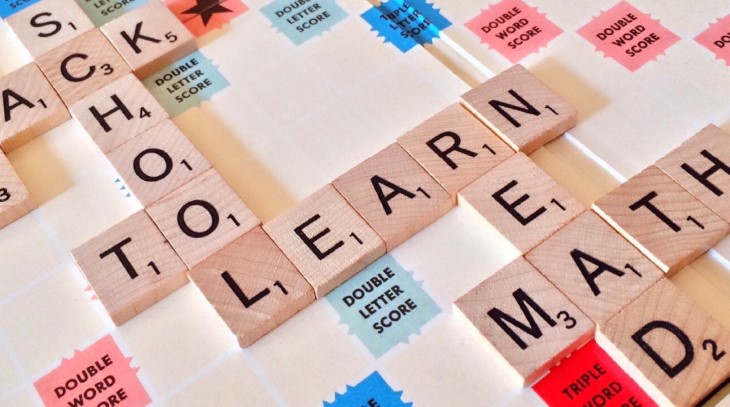
영어를 비롯해 **일본어 외 다른 언어에 얼마나 대응하는지도 중요한 점**입니다.
영어에 대응하는 텍스트 변환 서비스는 많지만, 그 외 언어는 대응하지 않는 경우도 많습니다.
딱 100개 언어에 대응하는 '모지오코시상'과 같이 다국어에 강한 텍스트 변환 서비스는 일본어, 영어, 중국어, 각종 유럽 언어 외 아시아, 아프리카 각 언어에도 대응합니다.
이용 요금은 동일하므로, 전 세계적인 업무를 할 때는 미리 많은 언어에 대응하는 서비스를 선택해 두면 활용 범위가 넓어집니다.
'모지오코시상'을 사용하여 안드로이드 스마트폰으로 AI 텍스트 변환하는 방법
그렇다면 구체적으로 어떻게 안드로이드 스마트폰으로 텍스트 변환을 하는지, AI 텍스트 변환 서비스 '모지오코시상'을 예로 들어 방법을 설명합니다.
1. 공식 웹사이트 열기

평소 인터넷을 볼 때 사용하는 웹 브라우저로 모지오코시상 공식 웹사이트를 엽니다.
2. 텍스트 변환할 파일 선택
텍스트 변환할 파일을 선택합니다.
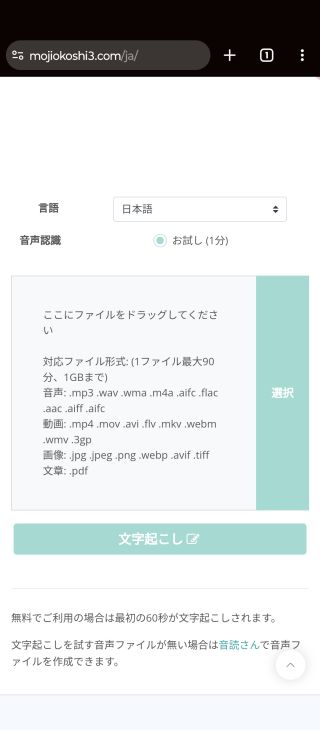
"선택"이라고 쓰여 있는 부분을 탭하면 "카메라", "카메라 비디오 녹화", "파일"이 표시됩니다.
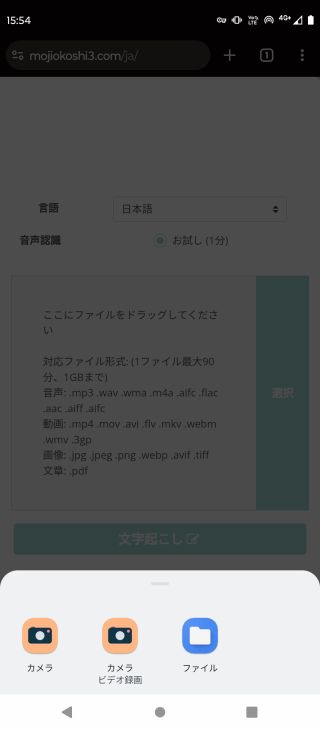
"파일"을 탭하면 안드로이드 스마트폰의 파일 선택 화면이 열리므로, 텍스트 변환하고 싶은 파일을 선택하세요.

이번에는 안드로이드 스마트폰으로 녹음한 음성 파일(m4a 파일)을 선택했습니다.
팁: 카메라로 촬영한 글자 인식도 가능
파일을 선택할 때 "파일" 대신 "카메라"를 탭하여 카메라를 실행하고 손에 든 서류를 촬영하면, 그 서류에 쓰여진 글자를 텍스트로 변환할 수도 있습니다.
또한, 파일을 업로드할 때 이미지 파일을 선택해도 마찬가지로 이미지 내의 글자를 텍스트로 변환할 수 있습니다.
3. 텍스트 변환 시작
파일을 선택했으면 "텍스트 변환" 버튼을 탭합니다.
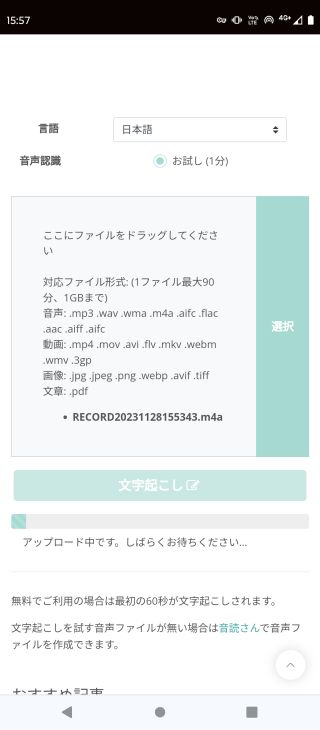
그러면 파일 업로드가 시작되고, 자동으로 텍스트 변환이 진행됩니다.
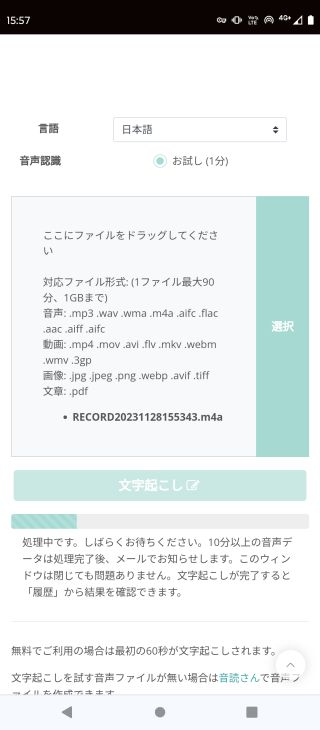
나머지는 AI에 맡기기만 하면 됩니다.
4. 텍스트 변환 완료
텍스트 변환이 끝나면 자동으로 텍스트 변환 결과가 표시됩니다.
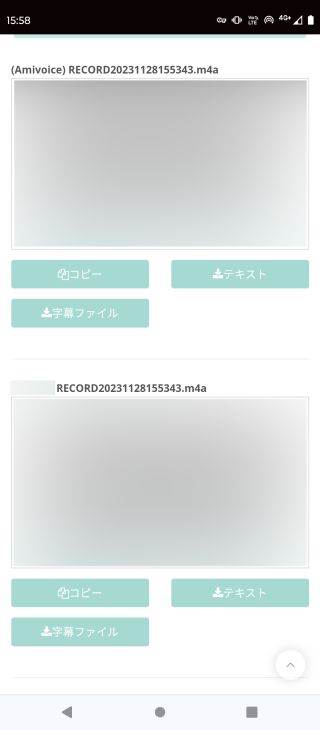
※긴 음성 파일 등 처리에 시간이 걸리는 경우 이메일로도 알림이 오므로, 브라우저 화면을 닫아도 괜찮습니다.
이것으로 '모지오코시상'을 이용한 자동 텍스트 변환 과정이 완료됩니다.
여기서 설명한 내용
1분 미만의 파일은 무료로 체험할 수 있습니다.
게다가 체험 시에는 계정을 만들 필요도 없습니다.
음성 텍스트 변환 방법으로 고민하고 있다면, 먼저 AI 음성 텍스트 변환 서비스 '모지오코시상'을 사용해 보는 것을 추천합니다.
안드로이드 기본 기능으로 간편하게 음성 텍스트 변환하는 방법


회사 지급 스마트폰이라 마음대로 새 앱을 설치할 수 없어요!
이런 분들을 위해 마지막으로 안드로이드(Google)의 기본 기능 및 앱으로 간편하게 음성을 텍스트로 변환하는 방법을 소개합니다.
※기종에 따라 사전 설치되어 있지 않은 경우도 있으니 주의하시기 바랍니다.
Gboard / Google Keep / Google 문서
Google 문서와 Google Keep에는 기본적으로 음성 입력 버튼이 있습니다.
키보드 화면에 작은 마이크가 있는 것을 눈치챈 분들이 많을 것입니다. 이것을 탭하기만 하면 간편하게 음성 입력을 시작할 수 있습니다.
특히 Google Keep은 홈 화면 아이콘을 길게 누르기만 해도 빠른 음성 메모 메뉴가 나와 매우 편리합니다. 음성도 동시에 녹음할 수 있습니다.
일본어 입력 시스템 'Gboard'는 Google 기본 앱 외에도 사용할 수 있으니, 여러 가지 시도해 보세요.
음성으로 입력하기 - Android - Gboard 도움말
음성 텍스트 변환
이것은 Pixel 등 일부 기종에 미리 설치되어 있는 기능입니다.
설정 → 접근성 → 음성 텍스트 변환
내용은 입력 음성을 실시간으로 텍스트화하는 간단한 구조입니다. AI를 탑재하고 있어, 한자 변환 등을 문맥에 맞춰 자동으로 수정해 주는 것이 특징입니다.
음성 인식 시스템은 클라우드에서 이용하기 때문에 온라인 환경이 아니면 사용할 수 없다는 점에 유의하세요.
음성 텍스트 변환 사용하기 - Android 접근성 기능 도움말
자동 자막
이것은 Android 10부터 탑재된 새로운 기능입니다.
소리 → 자동 자막: 켜기
이 기능을 켠 스마트폰에서 동영상이나 음성을 재생하면, 자막처럼 텍스트가 자동으로 표시되는 흥미로운 구조입니다.
※현재는 영어만 지원됩니다.
단말기 내 시스템에서 작동하므로 오프라인 환경에서 이용 가능한 것도 장점입니다.
자동 자막 사용하기 - Android 접근성 기능 도움말
요약
이번에는 안드로이드에서 사용할 수 있는 무료 음성 텍스트 변환 앱에 대해 설명했습니다.
마지막으로 복습 차원에서, 기사에서 소개한 추천 앱을 특징별로 정리해 두겠습니다.
- 모지오코시상(Mr. Transcription) (고성능 일본 서비스, 고민된다면 이 앱을 추천합니다)
- Speechnotes (음성 메모)
- 장시간 오디오 파일 플레이어 (수동 텍스트 변환)
- AutoMemo (일본어 텍스트 변환 앱)
- Transkriptor (정통 해외 앱)
- iRecord 자동 텍스트 변환 (간단한 해외 앱)
- Notta (일본, 고기능 편집)
- Otter (일본, 영어 특화)
- Edivoice (음성 입력)
- Papago - AI 통역·번역 (한국어에 강점)
구글의 안드로이드 스마트폰인 픽셀 6 시리즈부터 일본어 텍스트 변환이 가능한 레코더가 기본 탑재되기 시작하는 등, 아이폰보다 한 발 앞선 인상을 주는 안드로이드 스마트폰입니다.
최근에는 구글 어시스턴트("OK, Google!")를 이용하는 사람들도 늘고 있지만, 발 빠른 사람들은 이미 이번에 소개한 전용 텍스트 변환 앱을 사용하여 일상생활이나 업무 효율을 더욱 높이고 있습니다.
불필요한 시간을 조금이라도 줄이고 싶다면, 이러한 무료 앱들을 지금 바로 사용해보시는 것을 추천합니다!
■ AI 문자 발생 서비스 「트랜스클립션씨」
「트랜스클립션씨」는 초기 비용 제로&월액 1,000엔으로부터 이용할 수 있는(※무료판 있음) 온라인 문자 일으켜 툴입니다.
- 음성 · 동영상 · 이미지 등 20 개 이상의 파일 형식을 지원
- PC · 스마트 폰 모두에서 이용 가능
- 의료 · IT · 간호 등의 용어에도 대응
- 자막 파일의 작성이나, 화자 분리에도 대응
- 영어, 중국어, 일본어, 한국어, 독일어, 프랑스어, 이탈리아어 등 약 100개 언어의 문자 발생에 대응
이용 방법은 사이트에서 오디오 파일을 업로드하면. 몇 초 ~ 수십 분에서 순식간에 문자 일으켜 텍스트가 손에 들어갑니다.
10 분까지 문자 일으킨다면 무료로 이용할 수 있기 때문에, 우선은 한번 사용 해보세요.
Email: mojiokoshi3.com@gmail.com
음성 · 동영상 · 화상의 문자 일으킨다면 필사 씨. 설치 필요없이 누구나 무료로 이용할 수있는 문자 일으켜 서비스입니다.






